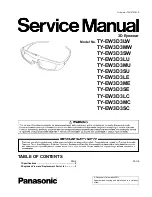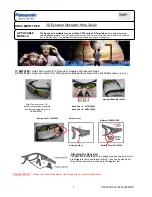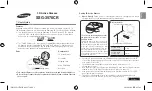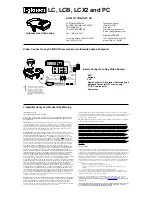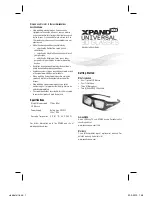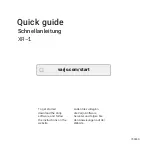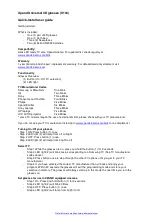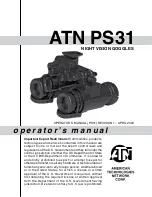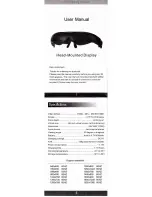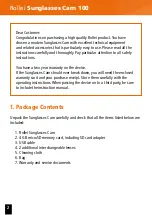26
DE
Produkt- und Sicherheitsinformationen
Nähere Informationen finden Sie auf
varjo.com/start
.
Bitte lesen Sie diese Anleitung durch und machen Sie sich mit
ihr vertraut, bevor Sie das Headset in Betrieb nehmen.
Bestimmungsgemäße Verwendung
Das Headset ist für den Gebrauch in Innenräumen und nur
für Personen ab 13 Jahren bestimmt. Wenn Sie das Headset
nicht wie vorgesehen verwenden, kann es zu Fehlfunktionen
kommen.
Hochrisikonutzung
Die Software und/oder die Produkte von Varjo sind nicht für die
Steuerung von Geräten oder Systemen wie Geräten oder Syste-
men der Luftfahrt, der Industrie, des Handels, des Militärs oder
der Medizin konzipiert, entwickelt oder zertifiziert, bei denen
eine derartige Verwendung oder eine Fehlfunktion der Software
oder der Produkte mit einer signifikanten Wahrscheinlichkeit
zum Tod oder zu schweren Körperverletzungen von Menschen
oder Tieren oder zu schwerwiegenden physischen oder öko-
logischen Schäden führen könnte („Verwendung mit hohem
Risiko“). VARJO RÄT DRINGEND VON EINER HOCHRISIKO-
NUTZUNG DER SOFTWARE ODER DER PRODUKTE AB. Wenn
Sie sich dennoch für eine Hochrisikonutzung der Software
und/oder der Produkte entscheiden, tun Sie dies auf eigenes
Risiko, übernehmen jegliche Haftung und verpflichten sich,
alle angemessenen Vorsichtsmaßnahmen zu ergreifen, um
Risiken und Schäden zu minimieren, die sich aus einer solchen
Hochrisikonutzung und/oder einem Versagen der Software
und/oder der Produkte bei einer solchen Hochrisikonutzung
eventuell ergeben.
Produkttypenschild
Modellname und Seriennummer des Headsets sind auf dem
Typenschild an der hinteren Kopfbügelhalterung aufgedruckt.
Die Seriennummer des Controllers finden Sie auf der Rückseite
des Geräts.
Gesundheits- und Sicherheitswarnungen
Um das Risiko von Verletzungen, Unannehmlichkeiten oder
Sachschäden zu verringern, stellen Sie bitte sicher, dass alle
Benutzer des Headsets die folgenden Warnhinweise sorgfältig
lesen, bevor sie das Headset benutzen.
Vor der Verwendung des Headsets
Ein angenehmes Mixed- oder Virtual-Reality-Erlebnis erfordert
einen intakten Bewegungs- und Gleichgewichtssinn. Verwen-
den Sie das Headset nicht, wenn Sie krank, müde, schläfrig oder
verkatert sind, wenn Sie unter Alkohol- oder Drogeneinfluss
stehen, Verdauungsprobleme haben, unter emotionalem
Stress oder Angstzuständen leiden, eine Erkältung, Grippe,
Migräne oder Kopfschmerzen haben oder sich allgemein
unwohl fühlen, da die Verwendung des Headsets Ihren Zustand
verschlimmern kann. Suchen Sie ärztliche Hilfe, bevor Sie das
Headset verwenden, wenn Sie an einer Erkrankungen leiden,
die Ihr Sehvermögen oder Ihre Beweglichkeit einschränkt, wenn
Sie schwanger oder älter sind, wenn Sie ein Herzleiden oder
eine andere ernsthafte Erkrankung haben oder wenn Sie unter
Krampfanfällen, Migräne oder psychiatrischen Erkrankungen
leiden.
Sichere Umgebung
Varjo-Headsets erzeugen eine immersive Mixed- oder
Virtual-Reality-Erfahrung, die Sie ablenken und es schwierig
machen kann, Ihre tatsächliche Umgebung wahrzunehmen.
• Bevor Sie das Headset benutzen, sollten Sie den Bereich von
Hindernissen und Gefahren, Menschen, Möbeln und anderen
Gegenständen befreien, die Sie daran hindern könnten, sich
frei zu bewegen. Vergewissern Sie sich auch, dass über Ihnen
und um Sie herum genügend Platz ist, damit Sie Ihre Arme
ausstrecken können, während Sie das Headset benutzen.
• Denken Sie daran, dass alle virtuellen Objekte, die Sie sehen,
in der realen Umgebung nicht existieren und ihre Größe
und Lage nicht real sind. Versuchen Sie nicht, auf virtuellen
Objekten zu sitzen oder zu stehen oder sich auf sie zu stützen.
Achten Sie auf reale Objekte, die sich hinter virtuellen Objek-
ten befinden könnten.
• Benutzen Sie das Headset niemals in Situationen, die Ihre
Aufmerksamkeit erfordern, wie z. B. während Sie gehen oder
Rad oder Auto fahren. Verwenden Sie das Headset nicht in
einem fahrenden Fahrzeug.
• Denken Sie daran, dass Sie während der Nutzung des
Headsets möglicherweise nicht bemerken, wenn jemand
den Bereich betritt.
• Verwenden Sie das Headset nicht in der Nähe von Treppen,
Balkonen, Fenstern, geöffneten Türen oder Orten, von denen
Sie abstürzen könnten.
• Verwenden Sie das Headset nicht in der Nähe von Wänden,
niedrigen Decken, Deckenventilatoren, Beleuchtungskörpern,
offenen Flammen, Wärmequellen, zerbrechlichen Gegenstän-
den oder anderen Gegenständen, mit denen Sie kollidieren
oder die Sie umwerfen können.
• Achten Sie auf die Position von Kabeln und Netzkabeln, damit
Sie nicht auf sie treten, über sie stolpern oder an ihnen ziehen,
während Sie das Headset benutzen. Vermeiden Sie es, die
Kabel zu rütteln, zu knoten oder zu biegen.
• Hantieren Sie nicht mit scharfen oder anderweitig gefährli-
chen Gegenständen, während Sie das Headset benutzen.
Unbehagen
Bei der Verwendung des Headsets kann es bei einigen Perso-
nen zu trockenen oder überanstrengten Augen, Augen- oder
Muskelzucken, unwillkürlichen Bewegungen, verändertem,
verschwommenem oder doppeltem Sehen oder anderen
Sehstörungen, Schwindel, Benommenheit, Desorientierung,
Unbehagen oder Augen- oder Kopfschmerzen, Gleichge-
wichtsstörungen, Störungen der Hand-Augen-Koordination,
übermäßigem Schwitzen, vermehrtem Speichelfluss, Übelkeit,
Müdigkeit, Bewusstseinsverlust oder Krampfanfällen und
anderen Symptomen der Simulatorkrankheit kommen.
Wenn Sie anfangen, das Headset zu benutzen, halten Sie Ihre
ersten Sitzungen kurz und machen Sie regelmäßig Pausen.
Wenn Sie sich unwohl fühlen, hören Sie auf, das Headset
zu benutzen und fahren Sie erst fort, wenn die Symptome
abgeklungen sind. Fahren Sie nicht Auto, bedienen Sie keine
Maschinen und üben Sie keine anderen visuell oder körperlich
anstrengenden Tätigkeiten aus, bis Sie sich von den Sympto-
men vollständig erholt haben. Ziehen Sie in Erwägung, ärztliche
Hilfe zu suchen, wenn Sie nicht in der Lage sind, virtuelle
Objekte klar und komfortabel zu sehen.
Überbeanspruchung
Machen Sie regelmäßig Pausen, wenn Sie das Headset benut-
zen. Längerer Gebrauch kann Ihre Hand-Augen-Koordination
oder Ihr Gleichgewichtsgefühl beeinträchtigen und andere
negative Auswirkungen haben.
Verletzungen durch übermäßige Belastung
Verwenden Sie das Headset und die Controller in einer
bequemen Position. Wenden Sie beim Ergreifen des Headsets
und der Controller keine übermäßige Kraft auf. Wenden Sie
keine übermäßige Kraft an, wenn Sie die Tasten des Headsets
Summary of Contents for XR-4
Page 1: ...User guide XR 4 XR 4 Focal Edition...
Page 2: ......
Page 9: ...7 EN 6 USB C DisplayPort 4 5 2 3 7 1...
Page 17: ...15 EN...
Page 23: ...21 DE 6 USB C DisplayPort 4 5 2 3 7 1...